Question
Problème: Comment désinstaller Immunet sur le système d'exploitation Windows ?
Bonjour à tous. J'ai essayé de supprimer Immunet via Ajout/Suppression de programmes, mais il n'y figure pas. J'ai désactivé le processus dans le Gestionnaire des tâches et je ne sais pas quoi faire d'autre. Cette application est inutile pour moi, donc je ne veux pas qu'elle prenne de l'espace libre.
Résolu réponse
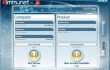
immunisé par Cisco Systems, Inc est représenté comme un système antivirus, qui rend le cloud computing et fournit une sécurité basée sur la communauté. Cela signifie que plus la communauté est composée de membres, meilleure est la sécurité de l'application. car Immunet reçoit davantage de rapports sur les nouvelles menaces et peut les ajouter à la base de données des logiciels malveillants/virus. On estime que la base de données des infections informatiques que les développeurs de cet outil ont réussi à créer dépasse les 33 millions, ce qui est beaucoup. De plus, les dernières mises à jour et analyses de cet outil et de sa communauté ont montré qu'il y a plus de 2 millions de membres de la communauté Immunet.
L'antivirus Immunet peut être installé et utilisé gratuitement. Il assure une protection en ligne en temps réel, détecte et supprime les virus, vers, chevaux de Troie, logiciels espions, logiciels malveillants et autres menaces PC, analyse le réseau, gère les fichiers, etc. Par ailleurs, il est à noter que cet outil n'entre pas en conflit avec d'autres programmes antivirus, ce qui est très important. Malheureusement, mais de nombreuses personnes ont signalé que cette deuxième option antivirus ne parvient souvent pas à détecter virus et, pire encore, ont tendance à bloquer d'autres outils de sécurité, ce qui signifie que le système peut rester non protégé. En outre, ses scanners en temps réel et d'autres activités peuvent influencer négativement les performances du système d'exploitation Windows. Pour certains, cette application provoque des ralentissements, tandis que d'autres se plaignent de lancements de logiciels lents et de blocages du système. Néanmoins, malgré des incohérences mineures, Immunet est sûr à utiliser, donc si vous approuvez l'utilisation d'une deuxième option anti-malware, cela peut sembler être un excellent outil. Si, toutefois, vous pensez que cette application n'est pas pour vous, nous vous expliquerons comment désinstaller Immunet sur le système d'exploitation Windows.
Comment désinstaller Immunet sur le système d'exploitation Windows ?
Pour désinstaller ces fichiers, vous devez acheter une version sous licence de Réimager Réimager désinstaller le logiciel.
REMARQUE: les outils anti-malware doivent être désinstallés très soigneusement. Selon les experts en sécurité, les utilitaires anti-programme malveillant ont tendance à entrer en conflit les uns avec les autres, ce qui signifie que les restes d'applications peuvent déclencher le blocage d'autres logiciels.
Si vous avez essayé de supprimer Immunet via le Panneau de configuration, mais n'a pas pu le trouver, notre recommandation serait de télécharger un utilitaire logiciel qui pourrait désinstaller cette application automatiquement. A cet effet, vous pouvez utiliser Programme de désinstallation parfait. Si vous n'avez pas encore essayé de le supprimer, essayez d'abord d'effectuer les étapes suivantes :
Étape 1. Désinstaller immunisé via le panneau de configuration
- Cliquez sur Démarrer (coin inférieur gauche) - Sélectionnez Réglages - Cliquez sur Système – Applications et fonctionnalités.
- Trouvez Immunet, cliquez dessus et sélectionnez Désinstaller. (Windows 8)
- Faites un clic droit sur le Gagner le logo et sélectionnez Panneau de commande.
- Sélectionner Programmes puis Désinstaller un programme sous Programmes.
- Trouvez Immunet, faites un clic droit dessus et sélectionnez Désinstaller. (Windows 10)
Étape 2. Désinstallez Immunet des registres :
Cliquez sur Clé de victoire (ou Démarrer selon le type de votre OS), tapez regedit, et frapper Entrer pour ouvrir l'Éditeur du Registre.
Ici, vous devez rechercher et supprimer toutes les entrées de registre qui appartiennent à Browse for the Cause. Recherchez les fichiers situés dans les dossiers :
HKEY_CURRENT_USER\Software\Immunet
HKEY_LOCAL_MACHINE\Software\Immunet
HKEY_LOCAL_MACHINE\Software\Microsoft\Windows\CurrentVersion\Run\eg ui
Après cela, recherchez et supprimez tous les fichiers associés dans ces dossiers système :
C:\Program Files\Immunet
C:\Document and Settings\All Users\Application Data\Immunet
C:\Documents and Settings\%USER%\Application Data\Immunet
Étape 3. Supprimer l'extension Immunet sur le navigateur Web
- OLancez Google Chrome et cliquez sur Suite.
- Sélectionner Plus d'outils puis allez à Prolongations.
- Recherchez les extensions liées à Immunet et cliquez sur Supprimer.
Si vous trouvez des extensions associées sur Chrome, répétez les mêmes étapes sur les autres navigateurs Web installés sur votre PC. Si aucune extension Immunet n'a été installée sur Chrome, aucune autre action n'est nécessaire non plus sur les autres navigateurs.
Débarrassez-vous des programmes en un seul clic
Vous pouvez désinstaller ce programme à l'aide du guide étape par étape qui vous est présenté par les experts de ugetfix.com. Pour vous faire gagner du temps, nous avons également sélectionné des outils qui vous aideront à effectuer cette tâche automatiquement. Si vous êtes pressé ou si vous pensez que vous n'êtes pas assez expérimenté pour désinstaller le programme par vous-même, n'hésitez pas à utiliser ces solutions :
Offrir
Fais le maintenant!
Téléchargerlogiciel de suppressionJoie
Garantie
Fais le maintenant!
Téléchargerlogiciel de suppressionJoie
Garantie
Si vous n'avez pas réussi à désinstaller le programme à l'aide de Reimage, informez notre équipe d'assistance de vos problèmes. Assurez-vous de fournir autant de détails que possible. S'il vous plaît, faites-nous savoir tous les détails que vous pensez que nous devrions connaître sur votre problème.
Ce processus de réparation breveté utilise une base de données de 25 millions de composants pouvant remplacer tout fichier endommagé ou manquant sur l'ordinateur de l'utilisateur.
Pour réparer le système endommagé, vous devez acheter la version sous licence de Réimager outil de suppression de logiciels malveillants.

Accès Internet Privé est un VPN qui peut empêcher votre fournisseur d'accès Internet, le gouvernement, et des tiers de suivre votre ligne et vous permettre de rester complètement anonyme. Le logiciel fournit des serveurs dédiés pour le torrent et le streaming, garantissant des performances optimales et ne vous ralentissant pas. Vous pouvez également contourner les restrictions géographiques et afficher des services tels que Netflix, BBC, Disney+ et d'autres services de streaming populaires sans limitations, où que vous soyez.
Les attaques de logiciels malveillants, en particulier les logiciels de rançon, sont de loin le plus grand danger pour vos photos, vidéos, fichiers professionnels ou scolaires. Étant donné que les cybercriminels utilisent un algorithme de cryptage robuste pour verrouiller les données, il ne peut plus être utilisé tant qu'une rançon en bitcoin n'a pas été payée. Au lieu de payer des pirates, vous devriez d'abord essayer d'utiliser une alternative récupération méthodes qui pourraient vous aider à récupérer au moins une partie des données perdues. Sinon, vous pourriez également perdre votre argent, ainsi que les fichiers. L'un des meilleurs outils qui pourraient restaurer au moins certains des fichiers cryptés - Récupération de données Pro.